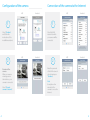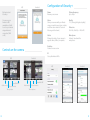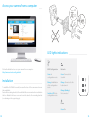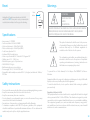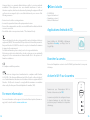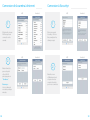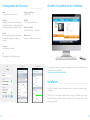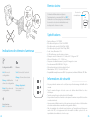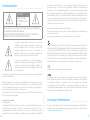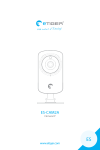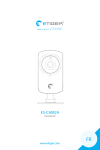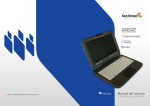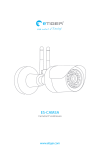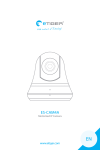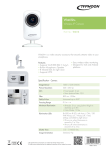Download Télécharger notice
Transcript
ES-CAM2A IP Camera www.etiger.com - - - - EN Connect your smartphone to the camera Box content ES-CAM2A x1 Mounting bracket x1 AC Adaptor x1 User Manual x1 iOS Android Go to the Wi-Fi settings of your smartphone, select the network “ES-CAM2A XXXX” (the last 4 figures represent the last 4 figures of the MAC ID at the back of your camera). Android and iOS apps Before using the ES-CAM2A, download the app iSecurity+ on the App Store or Google Play. Plug the camera Plug the AC adaptor to your ES-CAM2, and plug the former into the mains. iOS Switch the Wi-Fi of your camera on Make sure the Wi-Fi switch at the back of your camera is on “ON”. When the LED turns green, your camera is ready to be set up. This step can take up to 2 minutes when started for the first time. 2 Launch the app iSecurity+ ON OFF Android Once the connection has been made (after around 30 seconds), launch iSecurity+. iSecurity+ detects automatically your camera. Select ‘Yes’ to start the setup of your camera. 3 Configuration of the camera iOS Connection of the camera to the Internet Android 1 Preview of the camera What your camera views appears in the interface : your camera is connected Select “Connect camera to Internet”. 4 Android iOS Android 1 Select “Continue” and follow the instructions of the installation assistant. 2 iOS Select the Wi-Fi network to which your camera will be connected. iOS Android 2 Enter the password of the Wi-Fi network selected and press “Continue”. Note It may take a few minutes for the camera to access the Internet. 5 Connection to iSecurity+ iOS Creation of the profile of your camera Android iOS 1 Note The registration of your camera on the iSecurity+ server will only take a few seconds. Create an iSecurity+ account by filling in the fields. iOS Android Finalization of the installation iOS 2 Enter your iSecurity+ username and password to log in. 6 Android Choose a name and a description for your camera and press “Continue”. Android The installation is complete. Exit the connection mode by placing the Wi-Fi switch at the back of the camera on “OFF”. The camera automatically reconnects to your Wi-Fi network. 7 iOS Android Configuration of iSecurity+ Quit and restart iSecurity+. Name Rename your camera Picture frequency Up to 25fps You can use your Android or iOS smartphone / tablet to access your camera using an Internet connection (Wi-Fi or 4G). Share Share your camera with your friends using your web browser (your contacts must have been added to Seedonk Messenger beforehand) Quality 1~ 5 (5 being the highest quality) Status Change the status of your camera to appear online, offline, or in private. Microphone Activate / deactivate the microphone Rotation Normal or reverse view Controls on the camera iOS Android IR Set up the infrared LEDs iOS Sound On / Off Record a video Take a picture Audio mode 8 Video size 320x180, 640x360, or 1280x720 Audio mode Android Android Sound On / Off Record a video Take a picture 9 Access your camera from a computer 2.5 mm LED lights indications Follow the link below to access your camera from a computer : http://www.seedonk.com/login.html Installation To install the ES-CAM2A on a wall, unscrew the base of the camera and remove the metal plate. Fasten the mounting bracket to the wall with the screws and anchors included in the box. Reattach the base cover and screw the stand to the mounting bracket (see drawing on the opposite page). Wi-Fi Configuration Network Green: In configuration mode Green: Connected to Seedonk Orange: Initialization of the configuration mode Orange: Connected to the local network Switched off: Not in configuration mode Orange (blinking): Not connected Power Green: On 10 11 Reset Unplug the AC adaptor and make sure the Wi-Fi switch is on “OFF”. Use a pin to reset your camera; the reset button is indicated on the opposite drawing. Reset button ATTENTION ON OFF Specifications - - - - - - - - - - - - - Image sensor: 1/3” CMOS Sensor resolution: 1600x1200 CMOS Video resolution up to 1280x720p (H.264) Photo resolution up to 1280x720px (JPEG) Focal: 3mm, Aperture: F2.0 8 infrared LEDs for night vision Vision scope: Horizontal: 90° / Vertical: 45° / Diagonal: 78° Shutter speed: 1/5 – 1/16000 sec. Refresh frequency : up to 25 pictures/sec. Wi-Fi: IEEE 802.11 b/g/n Built-in microphone, noise reduction Power supply: 5V 1A, 110~240V/ DC Jack Compatible with smartphones under iOS 4.1 (or higher) and Android / Tablets / PC / Mac Safety instructions - - - - Do not point the camera directly at the sun to prevent damaging the image sensor. Keep the camera away from heat to avoid electric shocks. Keep the camera away from rain or moisture. Do not attempt to open, dismantle, repair, or service the camera. Doing so may cause electric shocks and other hazards. - Any evidence of misuse, abuse, or tampering will void the Warranty. - To maintain compliance with FCC’s RF exposure guidelines, this equipment should be installed and operated with minimum distance of 20 cm between the radiator and your body. Use only the supplied antenna. 12 Warnings RISK OF ELECTRIC SHOCK DO NOT OPEN CAUTION TO REDUCE THE RISK OF ELECTRIC SHOCK,DO NOT REMOVE COVER (OR BACK). NO USER SERVICEABLE PARTS INSIDE, REFER SERVICING TO QUALIFIED SERVICE PERSONNEL. This symbol is intended to alert the user to the presence of uninsulated “dangerous voltage” within the product’s enclosure that may be of sufficient magnitude to constitute a risk of electric shock to persons. The exclamation point within an equilateral triangle is intended to alert the user to the presence of important operating and maintenance (servicing) instructions in the literature accompanying the product. To prevent Fire or Shock Hazards, Do Not Expose This PRODUCT to Rain or Moisture. Apparatus shall not be exposed to dripping or splashing and no object filled with liquids, such as vases, shall be placed on the apparatus. To avoid electrical shock, do not open the cabinet. Refer servicing to qualified personnel only. Regulatory Notices for USA This equipment has been tested and found to comply with the limits for a digital device, pursuant to Part 15 of the FCC Rules. These limits are designed to provide reasonable protection against harmful interference in a residential installation. This equipment generates, uses, and can radiate radio frequency energy and, if not installed and used in accordance with the instructions, may cause harmful interference to radio communications. 13 However, there is no guarantee that interference will not occur in a particular installation. If this equipment does cause harmful interference to radio or television reception, which can be determined by turning the equipment off and on, the user is encouraged to try to correct the interference by one or more of the following measures: - Reorient or relocate the receiving antenna. - Increase the separation between the equipment and receiver. - Connect the equipment into an outlet on a circuit different from that to which the receiver is connected. - Consult the dealer or an experienced radio / TV technician for help. This product bears the selective sorting symbol for waste electrical and electronic equipment (WEEE). This means that this product must be handled pursuant to European Directive 2002/96/EC in order to be recycled or dismantled to minimize its impact on the environment. For further information, please contact your local or regional authorities. Electronic products not included in the selective sorting process are potentially dangerous for the environment and human health due to the presence of hazardous substances. In compliance with European laws. This product was designed and manufactured in compliance with Directive 2002/95/EC of the European Parliament and of the Council on the restriction of use of certain hazardous substances in electrical and electronic equipment (RoHS Directive - RoHS) and is deemed to comply with the maximum concentration values set by the European Technical Adaptation Committee (TAC). For more information For more information on the app and to download latest updates (firmware or app), visit Seedonk’s website : www.seedonk.com 14 - - - - FR Dans la boîte ES-CAM2A x1 Support de fixation x1 Adaptateur secteur x1 Manuel d’utilisateur x1 Applications Android et iOS Avant d’utiliser la ES-CAM2A, téléchargez l’application iSecurity+ sur l’App Store ou Google Play. Brancher la caméra Connectez l’adaptateur secteur à votre ES-CAM2A, puis branchez-le à une prise électrique. Activer le Wi-Fi sur la caméra Assurez-vous que l’interrupteur Wi-Fi à l’arrière de la caméra est sur “ON”. La caméra est prête à être configurée lorsque le témoin lumineux est vert. Cette étape peut durer jusqu’à 2 minutes lors du premier démarrage. ON OFF 15 Connecter votre smartphone à la caméra iOS Android Dans les paramètres Wi-Fi de votre smartphone, choisissez le réseau “ES-CAM2A XXXX” (les 4 derniers chiffres correspondent aux 4 derniers chiffres du numéro MAC ID au dos de votre caméra). Démarrer l’application iSecurity+ iOS 16 Android Une fois la connexion établie (après 30 secondes environ), lancez l’application iSecurity+. iSecurity+ détecte automatiquement votre caméra. Choisissez ‘Oui’ pour commencer la configuration de la caméra. Configuration de la caméra iOS Android iOS Android 1 Appuyez sur “Continuer” et suivez les instructions de l’Assistant d’Installation. 2 Prévisualisation de la caméra Ce que visualise la caméra apparaît dans l’interface : votre caméra est bien connectée. Sélectionnez “Connecter la caméra à Internet” 17 Connexion de la caméra à Internet iOS Connexion à iSecurity+ Android 1 Entrez le mot de passe du point d’accès Wi-Fi puis appuyez sur “Continuer”. Remarque : L’accès à internet nécessite quelques minutes 18 Android iOS Android 1 Choisissez le réseau Wi-Fi auquel sera connectée votre caméra. 2 iOS Créez un compte iSecurity+. Pour ce faire, remplissez les champs requis. iOS Android 2 Entrez les nom d’utilisateur et mot de passe de votre compte iSecurity+ pour vous connecter. 19 Création du profil de la caméra Attribuez un nom et une description à votre caméra. Appuyez sur “Continuer” pour passer à l’étape suivante. iOS Android Quittez et relancez l’application sur votre appareil mobile pour vous reconnecter. Contrôles sur la caméra Finalisation de l’installation iOS 20 Android Vous pouvez utiliser votre smartphone ou votre tablette iOS ou Android pour accéder à votre caméra en vous connectant à internet (connexion par Wi-Fi ou 4G). Remarque : L’enregistrement de la caméra au serveur d’iSecurity+ ne demandera que quelques secondes. L’installation est terminée. Quittez le mode de connexion en positionnant l’interrupteur Wi-Fi à l’arrière de la caméra sur “OFF”. La caméra se reconnecte automatiquement à votre point d’accès Wi-Fi. iOS iOS Android Android Son On / Off Enregistrer une vidéo Prendre une photo Mode audio Mode audio Son On / Off Enregistrer une vidéo Prendre une photo 21 Configuration de iSecurity+ Accéder à la caméra via un ordinateur Nom Pour renommer votre caméra Fréquence d’image Jusqu’à 25fps Partage Partage de la caméra avec vos amis par le navigateur web (vos contacts doivent avoir été ajouté à Seedonk Messenger) Qualité 1~ 5 (5 étant le plus élevé) Statut Pour changer le statut de votre caméra et apparaître en ligne, hors ligne, ou en privé Taille de la vidéo 320x180, 640x360, ou 1280x720 Microphone Activer / désactiver le microphone Rotation Vue normale ou inversée IR Paramétrage des LEDs infrarouges iOS Android Android Accédez au lien ci-dessous depuis votre navigateur internet pour accéder à votre caméra depuis un ordinateur : http://www.seedonk.com/login.html Installation Pour fixer la caméra à un mur, dévissez la base de la caméra et retirez la plaque métallique. A l’aide des vis et chevilles fournies, fixez le support de fixation au mur puis remontez la plaque et la base. Enfin, revissez le socle sur le support (cf. schéma sur la page suivante). 22 23 Remise à zéro 2.5 mm Débranchez l’alimentation et placez l’interrupteur de connexion Wi-Fi sur “OFF”. Munissez-vous d’une épingle pour réinitialiser la caméra. Le bouton de réinitialisation est indiqué sur le schéma ci-contre. Bouton de réinitialisation ON OFF Spécifications Indications des témoins lumineux Configuration Wifi Réseau Vert : En mode configuration Vert : Connecté à Seedonk Orange : Initialisation du mode configuration Eteint : Hors du mode configuration Sous tension Vert : Sous tension 24 Orange : Connecté au réseau local Orange clignotant : Non connecté à un réseau - - - - - - - - - - - - - Capteur d’image : 1/3 ‘’ CMOS Résolution du capteur : 1600x1200 CMOS Résolution vidéo jusqu’à 1280x720p (H.264) Résolution photo jusqu’à 1280x720px (JPEG) Focal : 3mm, Ouverture : F2.0 8 LEDs infrarouges pour la vision nocturne Champ de vision : Horizontal : 90° / Vertical : 45° / Diagonal : 78° Vitesse d’obturation : 1/5 – 1/16000 sec. Fréquence de rafraichissement : jusqu’à 25 images/sec. max Fonctionnement Wi-Fi IEEE 802.11 b/g/n Microphone intégré, réduction bruit de fond Alimentation : 5V 1A, 110~240V/ DC Jack Compatibilité : smartphones avec iOS 4.1 (ou supérieur) ou Android / Tablettes / PC / Mac Informations de sécurité - Ne pas pointer la caméra vers le soleil, au risque d’endommager la lentille de la caméra. - Tenir la caméra éloignée de toute source de chaleur afin d’éviter les chocs électriques. - Tenir la caméra éloignée de la pluie et de l’humidité. - Ne pas tenter d’ouvrir, de démonter ou de réparer la caméra : risque d’électrocution ou autres incidents. - Une mauvaise utilisation avérée de la caméra, ainsi que les abus et détérioration volontaire entrainent une annulation de la garantie limitée. - Afin de maintenir la conformité aux directives sur l’exposition aux fréquences radio de la FCC, cet équipement doit être installé et utilisé à plus de 20 cm équidistants du radiateur et de votre corps. 25 Avertissements Ce matériel génère, utilise et est susceptible d’émettre de l’énergie à des fréquences radio. À ce titre, s’il n’est pas installé ou utilisé conformément aux instructions, il est susceptible de perturber les communications radio. Cependant, il n’est nullement garanti que de telles perturbations ne se produisent pas dans une installation donnée. Si ce matériel perturbe effectivement la réception de la radio ou de la télévision (ce qui peut être vérifié en allumant et en éteignant le matériel), vous êtes invité à tenter de remédier au problème en prenant une ou plusieurs des mesures ci-dessous : ATTENTION RISQUE DE CHOC ELECTRIQUE NE PAS OUVRIR PRECAUTION AFIN DE REDUIRE LE RISQUE DE CHOC ELECTRIQUE, NE PAS OUVRIR LE BOITIER (OU L’ARRIERE). AUCUNE PARTIE REPARABLE PAR L’UTILISATEUR A L’INTERIEUR, SE REFERER AU SERVICE D’UN PERSONNEL QUALIFIE - Réorientez ou déplacez l’antenne de réception. - Connectez la caméra à une prise située sur un circuit différent de celui auquel est connecté le récepteur. - Consultez votre revendeur ou un technicien radio / TV expérimenté. Le symbole représentant un éclair avec une flèche à l’intérieur d’un triangle équilatéral est utilisé pour prévenir l’utilisateur de la présence d’une tension électrique dangereuse non isolée à l’intérieur de l’appareil. Cette tension est d’un niveau suffisamment élevé pour représenter un risque d’électrocution. Ce produit porte le symbole du tri sélectif pour les équipements électriques et électroniques (DEEE). Cela signifie qu’il doit être traité conformément à la Directive européenne 2002/96/EC afin d’être recyclé ou démantelé pour minimiser son impact sur l‘environnement. Pour de plus amples informations, veuillez contacter les autorités locales ou régionales. Les produits électroniques qui ne font pas l’objet d’un tri sélectif sont potentiellement dangereux pour l’environnement et la santé humaine en raison de la présence de substances dangereuses. Le symbole représentant un point d’exclamation à l’intérieur d’un triangle équilatéral signale à l’utilisateur la présence d’instructions importantes relatives au fonctionnement et à l’entretien de l’appareil dans cette notice d’utilisation. En conformité avec la réglementation européenne. Pour limiter les risques d’incendie ou d’électrocution, ne pas exposer l’appareil à la pluie ou à l’humidité. 26 Consignes de sécurité USA uniquement Ce matériel a fait l’objet de tests prouvant sa conformité aux limites imposées aux appareils numériques de classe B, conformément à la partie 15 des réglementations de la FCC. Ces limites sont conçues pour offrir une protection raisonnable contre les interférences nuisibles dans une installation résidentielle. ES-CAM2A-UM-ENFR20140626-2.0-W Protéger l’appareil de tout risque de ruissellement ou d’éclaboussure. Ne pas placer d’objets contenant des liquides, tels que des vases, sur l’appareil. Comme avec tout appareil électronique, ne pas renverser de liquides sur l’appareil, au risque de provoquer des pannes ou un incendie. Pour éviter tout risque d’électrocution, n’ouvrez pas le boîtier. Référez-vous aux services d’un personnel qualifié. Ce produit a été conçu et fabriqué en conformité avec la Directive 2002/95/ EC du Parlement européen et du Conseil relative à la limitation de l’utilisation de certaines substances dangereuses dans les équipements électriques et électroniques (Directive RoHS) et est déclaré satisfaisant aux valeurs de concentration maximum définies par le Comité technique d’adaptation européen (European Technical Adaptation Committee – TAC). Pour plus d’informations Pour plus d’informations sur le fonctionnement de l’application et télécharger les dernières mises à jour (firmware et application), rendez-vous sur le site internet de Seedonk : www.seedonk.com 27 ETIGER EUROPE Rue de la Loi, 25, 7100 La Louvière, Belgium [email protected]